
Cum se instalează sau reinstalați Windows 7 pe o rețea de pe o unitate flash? Instalare Windows 7 pe un netbook prin BIOS de la unitățile Flash: Manual de instrucțiuni
Ghid detaliat de scriere a discului Windows 7 pe o unitate flash USB și instrucțiuni pas cu pas pentru instalarea sistemului de operare pe un netbook prin BIOS.
Navigare
Sistem de operare Windows 7. este considerat unul dintre cele mai de succes produse ale corporației Microsoft.. În ciuda faptului că a apărut mai puțin și nu mai puțin de succes Windows 10.Mulți utilizatori nu se grăbesc să renunțe la "șapte", deoarece necesită un număr mai mic de resurse de sistem și este excelent pentru computerele slabe.
De regulă, pentru a achiziționa un disc cu o versiune licențiată Windows 7. - nici o problema. Problema este că pentru a stabili un sistem de operare de la acesta la un netbook, care nu are o unitate, pur și simplu imposibil. Singura opțiune rămâne înregistrarea imaginii sistemului de operare pe o unitate flash USB sau pe o cartelă SD.
Din articolul nostru veți învăța cum să scrieți imaginea Windows 7. Pe unitatea flash și modul de efectuare a instalării sistemului de operare la netbook prin aceasta BIOS..

Imagine 1. Instrucțiuni pentru instalarea Windows 7 pe un netbook prin BIOS de la o unitate flash.
Cum se instalează sau reinstalați Windows 7 pe un netbook dintr-o unitate flash prin BIOS: Instrucțiuni
Utilizatorii care nu au avut niciodată să instaleze sisteme de operare de pe memorii flash sau carduri de memorie, inițial poate lua în considerare această sarcină prea dificilă pentru ei înșiși. Dar noi vă grăbiți să asigurăm că acest proces este, practic, nu se deosebește de instalația de obicei. Windows 7. de pe disc. Cel mai important lucru este să se pregătească în mod corespunzător. Pentru a instala, veți avea nevoie de următoarele componente:
- Distribuția sistemului de operare Windows 7.;
- program specializat, cu care imaginea de imagine este înregistrată pe un suport amovibil vor fi înregistrate;
- competențe de bază utilizator de PC;
Pentru toate manipulările majore în procesul de instalare va fi răspuns. Puteți nevoie doar de a pune în fața lor sarcinile corespunzătoare. Prezentat în Ghidul nostru articol de instalare Windows 7. Acesta vă va ajuta să instalați sistemul de operare pe orice model de netbook de la orice producător. Deci, continuați.
Selectarea și descărcarea o distribuție adecvată pentru Windows 7
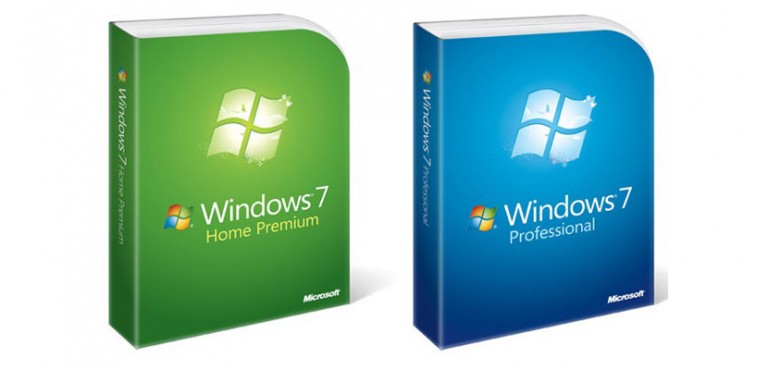
Image 2. Selectarea și descărcarea corespunzătoare distribuției Windows 7.
- prima componentă principală și pentru instalare Windows 7. este imaginea discului sistemului de operare. Pe site-ul oficial al Microsoft. Utilizatorii au voie să le descărcați unul dintre aceste imagini pentru o intrare pe unitatea flash USB. Cu toate acestea, înainte de a descărca de distribuție Windows 7. Ai nevoie pentru a pregăti cheia de activare care este necesară pentru a înregistra sistemul de operare și de obținere a unei licențe. Fără cheie de activare, nu va fi capabil de a instala versiunea cu licență. Windows 7..
- Dacă nu aveți cheie de activare, atunci există o oportunitate de a-l cumpere de pe Internet sau în magazin. Dacă nu doriți să cheltuiți bani, puteți descărca o copie piratată a unei imagini de disc sistem de operare pe una dintre numeroasele trackere torrent. De exemplu, bun personalizat construiește vin pe întregul site mainTracker.org..
- Nu vă grăbiți să descărcați prima imagine de disc. Pentru tine în viitor, nu aveți probleme cu funcționarea sistemului de operare, vă recomandăm evitarea ansamblurilor de utilizator în cazul în care sunt puse în aplicare programe străine și configurații de sistem de utilizator. Pentru munca corectă ferestre Cel mai bun download „curat“ imagine a sistemului de operare. Pentru a găsi astfel, citiți cu atenție descrierea distribuției și personalizate comentarii.
Pregătirea și crearea de unitate flash bootabil
După ce ați descărcat o distribuție adecvată Windows 7.e timpul să-l scrie pe o unitate flash USB sau un card SD, din care volumul ar trebui să fie de cel puțin 4GB. Înregistrarea unei imagini de disc pe un suport amovibil este realizată folosind utilități specializate. Pe Internet, acestea pot fi găsite un set mare, dar cel mai simplu și mai convenabil, în opinia noastră, este programul Rufus.. Puteți descărca acest program cu site-ul oficial. Dezvoltator.
Important: Amintiți-vă că, în procesul de creare a unei unități flash de încărcare, acesta va fi complet formatat și toate datele de pe acesta vor fi șterse. În cazul în care documentele importante sunt stocate pe unitățile amovibile, transferă toate valoroase folderele și fișierele pe hard disk sau alt suport amovibil înainte de înregistrare.
Pentru a arde o imagine de disc pe un suport amovibil, face câțiva pași simpli:
Pasul 1.
- Introduceți pre-pregătit suportul amovibil în calculator, după care descarcaInstalați și rulați programul Rufus..
- În coloana " Dispozitiv»Selectați unitatea flash USB sau cardul SD din listă, la care va fi înregistrată imaginea. Windows 7..
- În celelalte trei linii, lăsați valorile implicite.
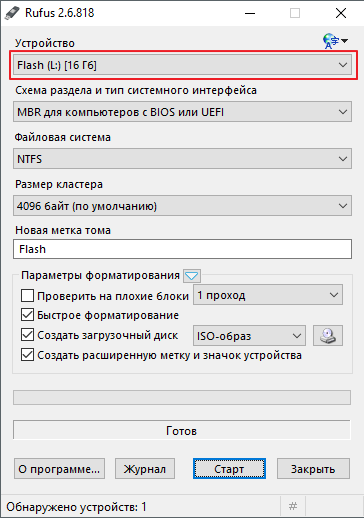
Image 3. Selectarea unui dispozitiv de înregistrare a unei imagini de disc sistem de operare.
Pasul 2..
- În capitolul " Formatarea parametrilor»Se specifică tipul de distribuție Windows 7.. Acesta poate avea un format ISO., MDF. sau chiar RAR.
- Făcând clic pe pictograma unității, găsiți și selectați imaginea acumulată a sistemului de operare în avans.
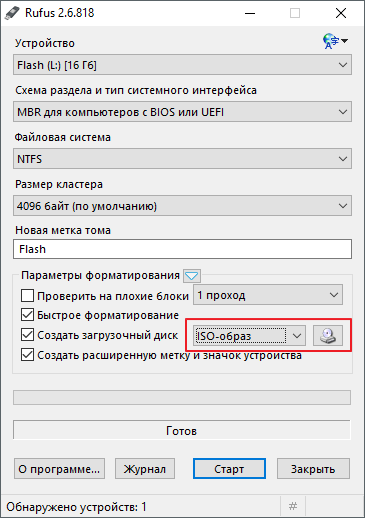
Image 4. Setarea parametrilor de formatare suportul amovibil.
Pasul 3..
- Pune căpușele opuse ultimele trei linii, așa cum se arată în figura de mai jos.
- După instalarea bifă în fața " Creare disc de pornireva apărea opțiuni »Două instalare ferestre. Pune in evidenta " Instalare standard de Windows„Și faceți clic pe“ start».
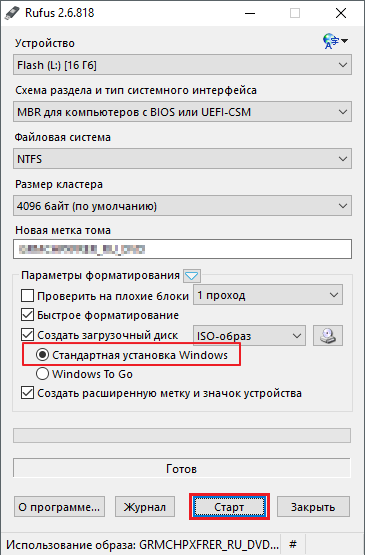
- Așteptați procesul de scriere înregistrarea imaginii și a trece la următoarea secțiune a articolului nostru.
Configurarea BIOS-ului pentru a descărca de pe o unitate flash
După ce unitatea flash de boot a fost creat, trebuie să setați setările de descărcare de calculator de pe unitatea flash în BIOSE. Dacă ignorați acest pas, atunci PC-ul nu recunoaște dispozitivul și va descărca sistemul de operare deja instalat ca de obicei.
A intra BIOS. Puteți, prin apăsarea unei taste specifice de pe tastatură aproape imediat după ce PC-ul este pornit. Pe laptop-uri și netbook-uri de diferite modele și grade implicite, chei diferite sau combinații de taste pot fi instalate pentru intrarea în BIOS.. Cel mai adesea chei sunt atribuite. Șterge., F2. sau Evadare., Cu toate acestea, există excepții. Pe tabelul de mai jos puteți vedea combinații de taste pentru intrarea în BIOS. Pe diferite modele de laptop-uri și netbook-uri de la diferiți producători:
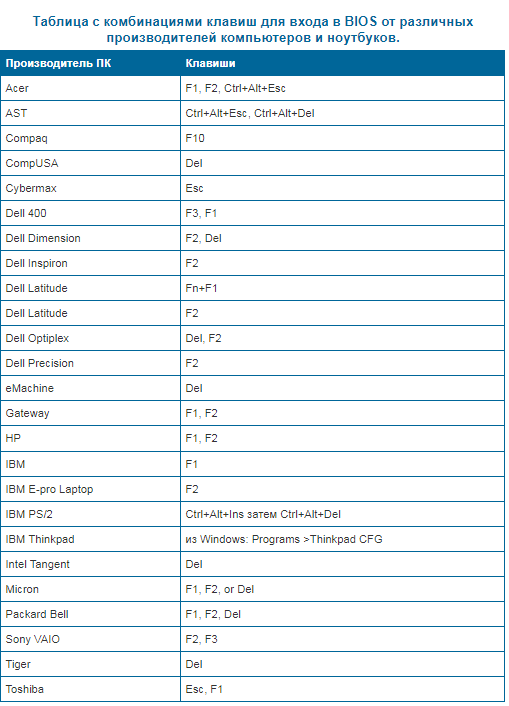
Imagine 6. Tabel cu combinații de taste pentru intrarea BIOS pe diverse laptop-uri și netbook-uri.
Există mai multe versiuni. BIOS.Cu toate acestea, stabilirea de descărcare de prioritate a priorității de descărcare este aproape aceeași în fiecare dintre ele. Această setare trebuie să fie în secțiunea, în titlul care apare cuvântul " cizmă" Deci, pentru a personaliza BIOS. Pentru a descărca de la o unitate flash, trebuie să efectuați câteva acțiuni simple:
Pasul 1.
- Reporniți computerul și conectați-vă la BIOS.Folosind o combinație de taste sau o cheie potrivită pentru PC-ul (de multe ori un indiciu cu privire apare monitorul cu numele tastelor de intrare).
- Un semnal pe care l-ați introdus în BIOS. Nu va fi un aspect al acestei ferestre pe ecran.
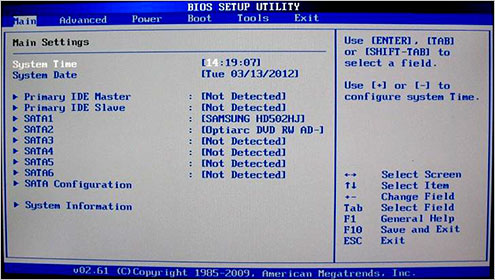
Image 7. Intrarea la BIOS-ul și de a începe setarea.
Pasul 2..
- Utilizați arrings de la tastatură pentru a merge la " cizmă„Și găsiți secțiunea în lista“ Boot Dispozitiv de prioritate." Conectați-vă la ea folosind cheia INTRODUCE».
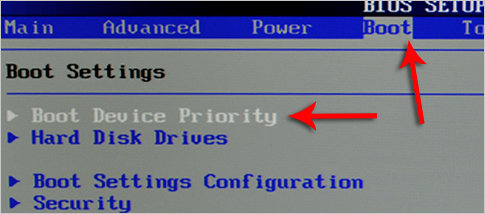
Image 8. Căutați secțiunea necesară în BIOS.
Pasul 3..
- Veți avea o listă de dispozitive, printre care unitatea flash USB ar trebui să fie, de asemenea. Dacă este acolo, apoi se ridice în picioare săgețile de pe prima linie, faceți clic pe " INTRODUCE“, În fereastra care se deschide, selectați unitatea flash și faceți clic din nou. INTRODUCE».
- Astfel, veți specifica o unitate flash de mare prioritate, iar acum computerul va fi descărcat în viitor de la ea.
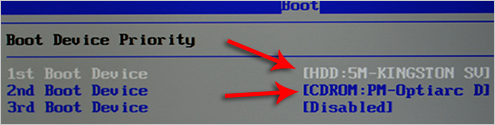
Imagine 9. Lista de dispozitive conectate la un calculator și prioritate pentru o unitate flash.
Pasul 4..
- Dacă există doar o unitate și de hard disk în listă, iar unitatea flash lipseste, du-te înapoi la „butonul“ ESC„Și du-te la“ Hard discuri,.».
- unitatea flash ar trebui să fie în a doua linie. Arrogments Stand pe prima linie, faceți clic pe " INTRODUCE„Și în fereastra apărut, selectați unitatea flash.
- După aceea, repetați pasul 3.
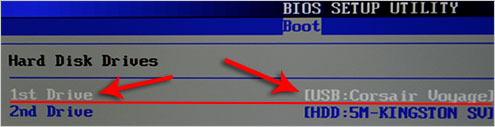
Image 10. Instalarea unui calculator de boot de pe o unitate flash în BIOS.
Etapa 5..
- Toate setările necesare sunt stabilite și rămâne doar pentru a salva modificările. Pentru a face acest lucru, faceți clic pe " F10.„Și în fereastra de lichidare, faceți clic pe“ BINE.».
- Calculatorul va merge la o repornire.
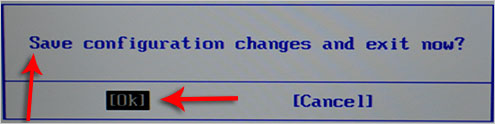
Imagine 11. Schimbări Salvarea și ieșirea din BIOS.
Instalarea Windows 7 pe un netbook prin intermediul BIOS-ului de pe o unitate flash
În cazul în care toate etapele au fost efectuate corect, apoi, după repornirea computerului, datele vor fi citite de pe unitatea flash. Semnalul va servi apariția pe monitor aici, cum ar fi inscripții și benzi:
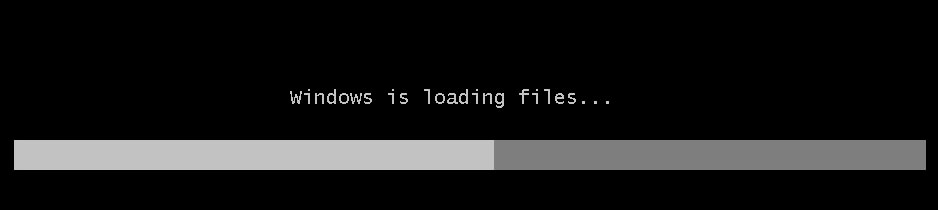
Imagine 12. Rularea Windows 7 instalare.
După dispariția, benzile de descărcare va începe setarea Windows 7.. Va trebui să efectuați următorii pași alternativ:
Pasul 1.
- După o scurtă perioadă de timp pe monitor, va apărea fereastra de pornire a instalației Windows 7.în cazul în care trebuie să specificați setările de limbă pentru sistemul de operare, format temporar, unități monetare și limbaj aspect al tastaturii.
- După selectarea opțiunilor sunt necesare, faceți clic pe butonul din stânga al mouse-ului pe butonul " Mai departe„Și în fereastra următoare, faceți clic pe“ butonul " Instalare».
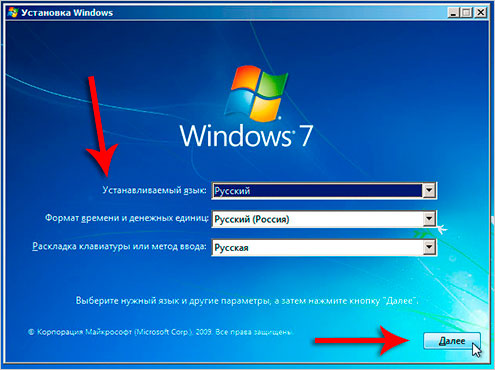
Image 13. Selectați un pachet de limbă și de a începe instalarea de Windows 7.
Pasul 2..
- În etapa următoare, va trebui să fie de acord cu termenii acordului de licență, faceți clic pe butonul " Mai departe„Și în noua fereastră care se deschide, selectați elementul“ setare completă».
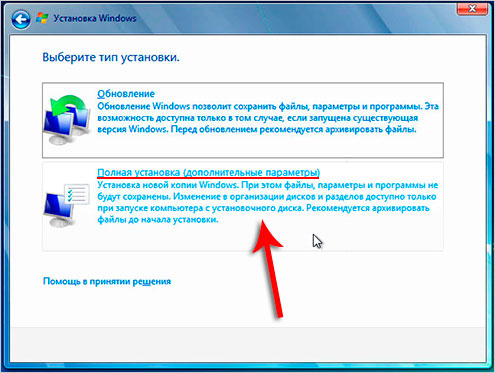
Image 14. Selectați tipul de instalare a sistemului de operare.
Pasul 3..
- Monitorul va afișa o fereastră cu o listă de partiții de hard disk și butoanele de acțiuni pe care le puteți aplica pentru a le. Veți avea nevoie pentru a evidenția secțiunea la care va fi instalat noul sistem de operare.
- Secțiunea pe care o copie veche a sistemului de operare este marcat ca fiind sistemic. Instalați o nouă copie Windows 7. Cel mai bun dintre toate doar la el. Setarea sistemului de operare la o altă secțiune, veți obține în cele din urmă două copii ferestre.
- Evidențiați partiția de sistem și faceți clic pe butonul " Format" Această acțiune va elimina copia vechi ferestre Și toate stocate în secțiunea de date.
- Dacă nu doriți să ștergeți o copie veche ferestreAveți dreptul de a refuza pentru a formata o secțiune. În acest caz, toate datele din vechiul sistem de operare va fi salvat în dosarul Windows.old. pe discul de sistem. Dar cel mai bine este de a pune sistemul de operare într-o partiție curată.
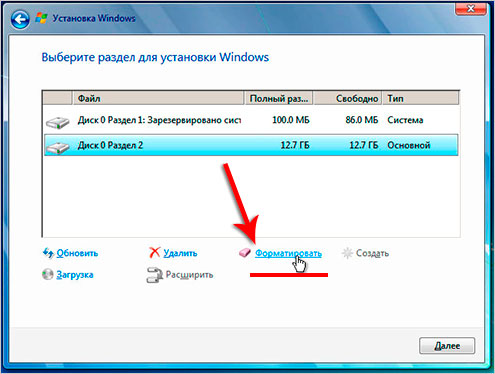
Image 15. Selectarea unei partiții pentru a instala sistemul de operare și de a începe procesul de formatare.
Pasul 4..
- După finalizarea formatării discului, selectați secțiunea pentru a instala și faceți clic pe „butonul“ Mai departe».
- Va apărea o fereastră de pe monitor, în cazul în care vor fi afișate informațiile principale privind instalarea. Windows 7.. de-a lungul 15 – 20 Programul de instalare minute va despacheta și scrie fișierele de sistem de operare pentru unitatea hard disk, instalați componente și pachete de actualizare ferestre.
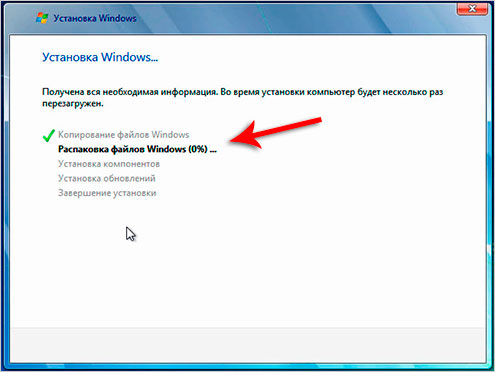
Image 16. Începutul procesului principal de instalare a sistemului de operare.
Etapa 5..
- După finalizarea instalării, programul afișează notificarea de pe ecran pe care computerul va fi repornit prin 15 secunde.
- De îndată ce computerul repornită, scoateți unitatea flash De la un port USB! În cazul în care ignorarea acestei acțiuni, computerul poate începe instalarea sistemului de operare de la bun început.
- După încărcarea unui PC pe monitor, se va notifica o notificare că instalatorul actualizează parametrii de registry. Așteptați finalizarea acestui proces.

Imaginea 17. Instalarea și configurarea componentelor suplimentare ale sistemului de operare.
Pasul 6..
- În cele din urmă, va apărea o fereastră în care doriți să specificați parametrii pentru contul de administrator și introduceți numele computerului. Specificați numele computerului și faceți clic pe butonul " Mai departe».
- Vi se va cere să instalați o parolă pentru contul de administrator. Sunteți liber să ignorați acest pas făcând clic pe butonul " Mai departe».
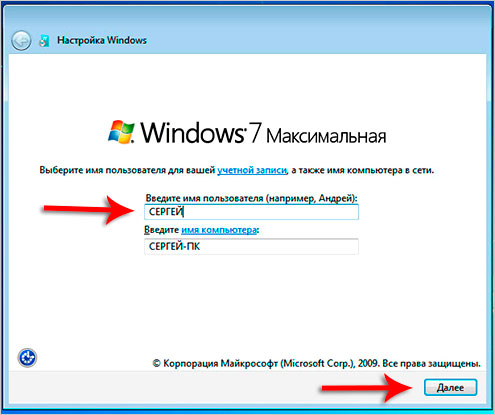
Imaginea 18. Începutul setărilor contului de administrator.
Pasul 7..
- În etapa următoare, va trebui să introduceți cheia de activare. Windows 7.. Dacă o aveți, introduceți-o în câmpul corespunzător.
- Dacă cheia este absentă, scoateți caseta de selectare din șirul " Activați automat Windows când sunteți conectat la Internet"Și faceți clic pe butonul" Mai departe».
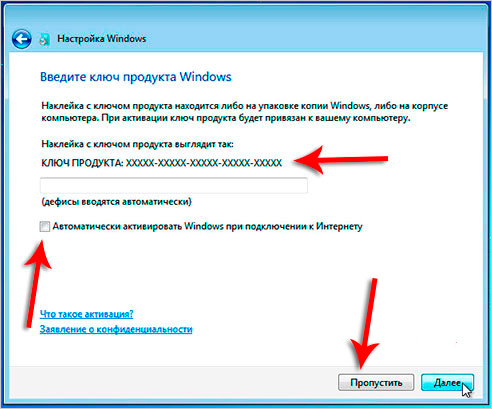
Imaginea 19. Activarea unei licențe de Windows 7.
Pasul 8..
- În etapa următoare, va trebui să setați setările de protecție. ferestre. În cazul în care sunteți utilizatorii de PC neexperimentați, vă sfătuim să alegeți elementul " Utilizați parametrii recomandați».
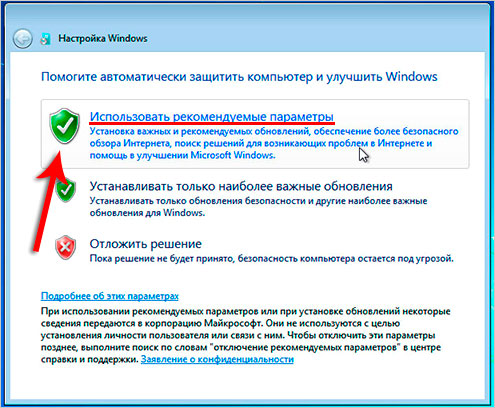
Imaginea 20. Setarea setărilor de protecție a sistemului de operare.
Pasul 9..
- Apoi, va trebui să selectați mai întâi fusul orar și apoi să setați setările Internet. Vă recomandăm să alegeți elementul " Rețeaua de domiciliu».

Imaginea 21. Setarea timpului, datele și Internetul pentru sistemul de operare.
Pasul 10..
- Felicitări! Te-ai instalat Windows 7. De la o unitate flash la netbook-ul dvs. Acum puteți trece la designul desktop-ului, setați parametrii necesari și începeți să utilizați complet sistemul de operare.
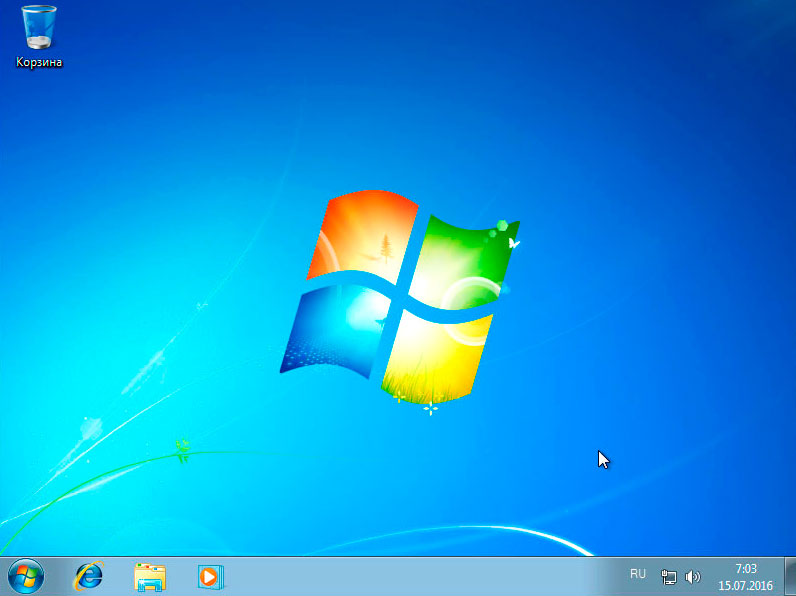
Imaginea 22. Finalizarea instalării și începerea utilizării sistemului de operare Windows 7.
Vă reamintim că această metodă de instalare a sistemului de operare este potrivită atât pentru computerele fixe, cât și pentru laptop-uri / netbook-uri de la producători ASUS., Samsung, Lenovo., Acer. Și toți ceilalți.

Rufus nu salvează, instalatorul continuă să solicite driverul DVD-ROM și refuză să continue instalarea.